
КАТЕГОРИИ:
Архитектура-(3434)Астрономия-(809)Биология-(7483)Биотехнологии-(1457)Военное дело-(14632)Высокие технологии-(1363)География-(913)Геология-(1438)Государство-(451)Демография-(1065)Дом-(47672)Журналистика и СМИ-(912)Изобретательство-(14524)Иностранные языки-(4268)Информатика-(17799)Искусство-(1338)История-(13644)Компьютеры-(11121)Косметика-(55)Кулинария-(373)Культура-(8427)Лингвистика-(374)Литература-(1642)Маркетинг-(23702)Математика-(16968)Машиностроение-(1700)Медицина-(12668)Менеджмент-(24684)Механика-(15423)Науковедение-(506)Образование-(11852)Охрана труда-(3308)Педагогика-(5571)Полиграфия-(1312)Политика-(7869)Право-(5454)Приборостроение-(1369)Программирование-(2801)Производство-(97182)Промышленность-(8706)Психология-(18388)Религия-(3217)Связь-(10668)Сельское хозяйство-(299)Социология-(6455)Спорт-(42831)Строительство-(4793)Торговля-(5050)Транспорт-(2929)Туризм-(1568)Физика-(3942)Философия-(17015)Финансы-(26596)Химия-(22929)Экология-(12095)Экономика-(9961)Электроника-(8441)Электротехника-(4623)Энергетика-(12629)Юриспруденция-(1492)Ядерная техника-(1748)
Конфигурация первого узла кластера
|
|
|
|
Установка Cluster Service Software
Перед началом установки Cluster Service Software все узлы кластера должны быть выключены, все внешние массивы должны быть включены. Перейдем к конфигурации первого узла. Внешний массив включен, первый сервер включен. Весь процесс установки происходит с использованием Cluster Service Configuration Wizard:
- Start - Setting - Control Panel - Add/Remove Programs.
- Выбираем Add/Remove Windows Components.
- Выберем Cluster Service и нажмем Next. Во время установки система попросит указать расположение файлов с дистрибутива, соответственно либо воспользуемся CD-ROM-диском, либо укажем расположение файлов на локальном диске.
- На экране появится диалоговое окно с текстом примерно следующего содержания: вы должны понимать, что используете железо, рекомендованное и тестированное Microsoft в кластерных системах. Соответственно все компоненты системы должны быть перечислены в HCL (Hardware Compatibility List). Нажимаем I Understand и следуем дальше.
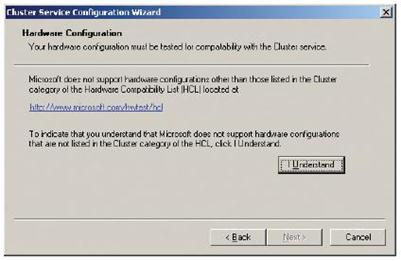
- В следующем диалоговом окне выбираем The first node in the cluster, как показано на следующем рисунке.
- В следующем окне введите имя кластера, например, MyCluster, и нажмите далее.
- Введите имя пользователя и пароль, от имени которого будет работать Cluster Service. Если помните, несколько шагов назад мы создавали такого пользователя и назвали его ClusterService. Введите domain name (mycompany.ru) и нажмите «NEXT».
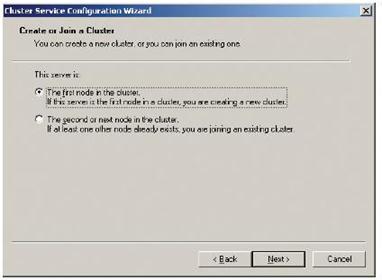

- На следующем этапе вас попросят сконфигурировать кластерные диски. Соответственно диск Q, который мы создавали, будет использоваться для обмена данными между узлами кластера. Как показано на рисунке, выберите диск Q и нажмите «NEXT».
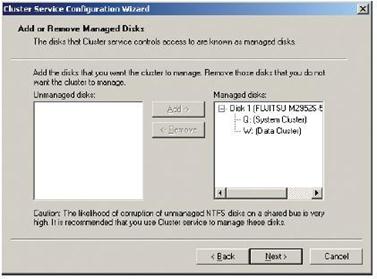
- Следующий шаг – это конфигурирование сетевых адаптеров для использования в кластере. Для внутреннего сетевого адаптера, используемого для кластерного обмена данными между узлами внутри кластера, выбираем пункты, как показано на следующем рисунке (Enable this network for cluster use и Internal cluster communications only):

- Для внешнего сетевого адаптера (локальная сеть) устанавливаем следующие параметры: Enable this network for cluster use и All communications (mixed network), как показано на рисунке:

- В этом примере мы сконфигурировали два сетевых адаптера на одном узле кластера. Один из них Public Cluster Connection используется для обмена данными в локальной сети. Второй – Private Cluster Connection используется для обмена данными внутри кластера. После конфигурации сетевых адаптеров нажмем далее и перейдем к конфигурации IP-адреса кластера. Введем уникальный IP-адрес (192.168.100.5) и маску подсети (255.255.255.0), как показано на следующем рисунке.
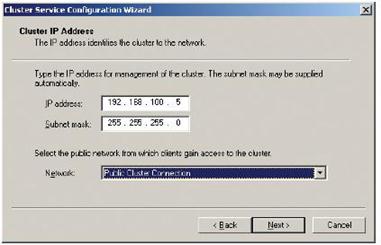
- После завершения установки Cluster Service Software на первом узле, система автоматически присвоит выбранный IP-адрес нашему кластеру, сконфигурирует сетевые адаптеры и сетевые диски. После завершения установки можно использовать Cluster Administrator для управления ресурсами кластера.

|
|
|
|
|
Дата добавления: 2014-11-29; Просмотров: 399; Нарушение авторских прав?; Мы поможем в написании вашей работы!